|
詳細操作步驟:
(A)網站介紹
(1)網站介紹
網站介紹: Xuite.Net。
個人首頁:http://www.xuite.net/jcps61335。(jcps61335是個人帳號)
個人部落格首頁:http://blog.xuite.net/jcps61335。(jcps61335是個人帳號)
個人部落格:http://blog.xuite.net/jcps61335/blog。(jcps61335是個人帳號,blog是建置的部落格代號)
(2)登入帳號後,按右上角的「個人管理」。
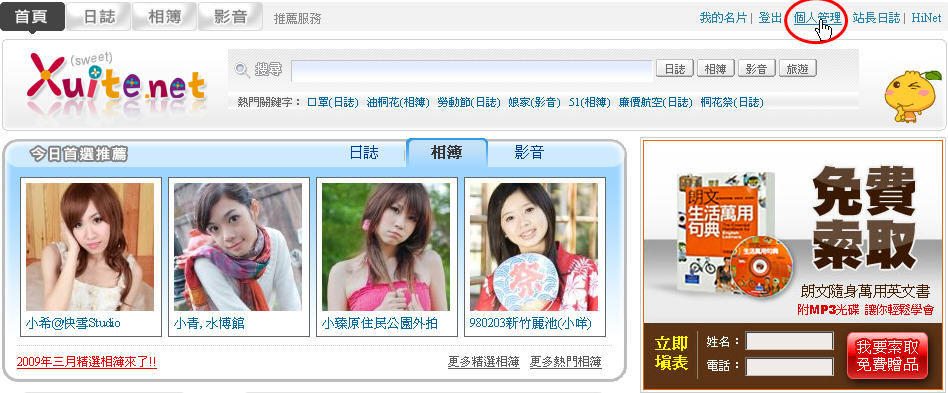
(B)個人資料--基本資料
(1)按左邊功能表的「個人資料」中的「基本資料」進行修改。
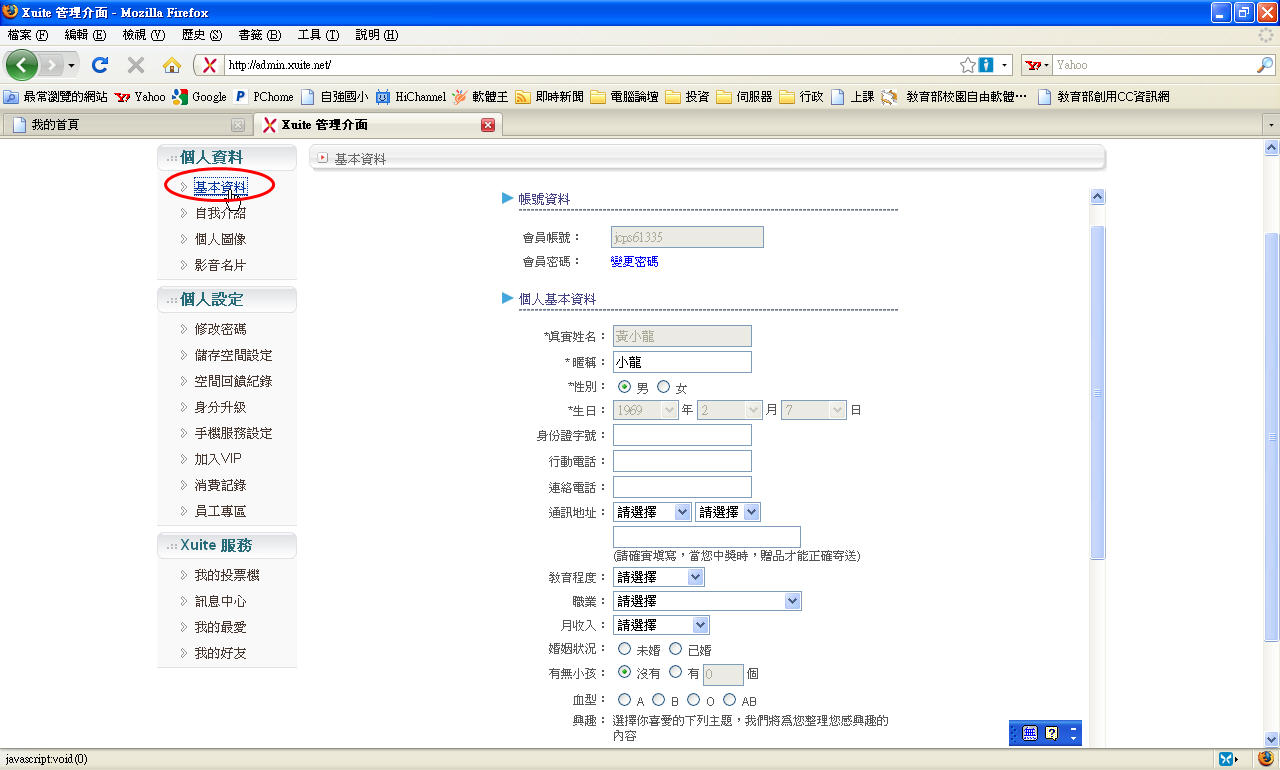
(C)個人資料--自我介紹
(1)按左邊功能表的「個人資料」中的「自我介紹」,在「關於我自己」中進行修改。
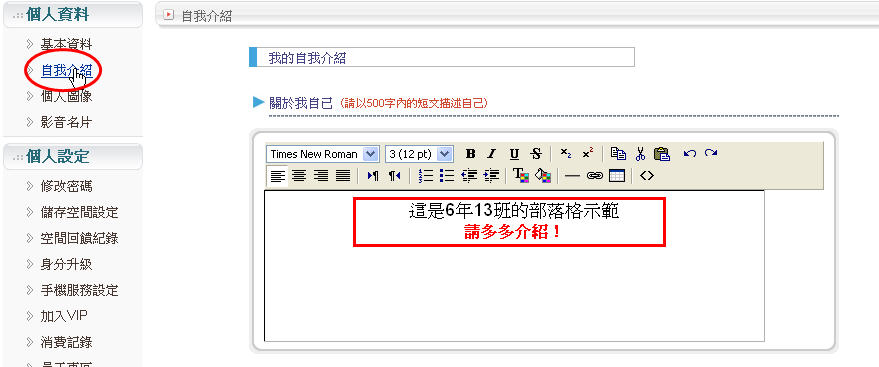
(2)在下方的「我的檔案」中進行編修選擇。將要顯示的欄位打勾,並編輯所要顯示的資料。
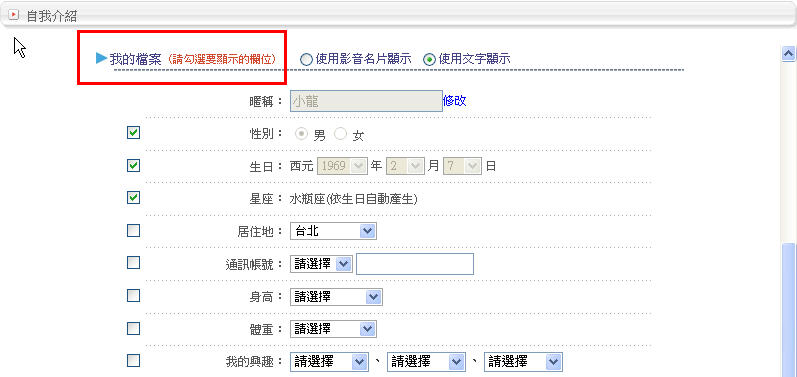
(D)個人設定--修改密碼
(1)按左邊功能表的「個人設定」中的「修改密碼」。先輸入舊密碼,再輸入新密碼,並再確認一次,這樣就能修改成新密碼了。
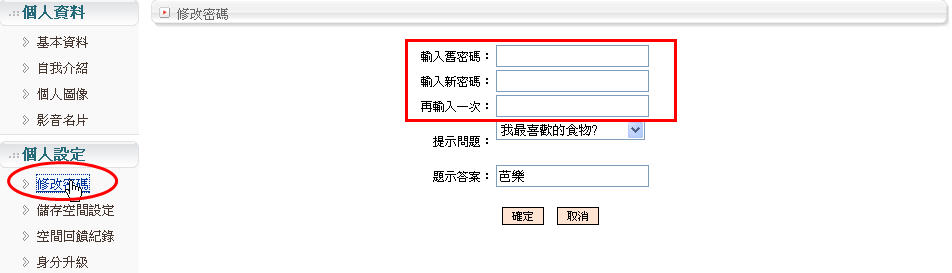
| 
